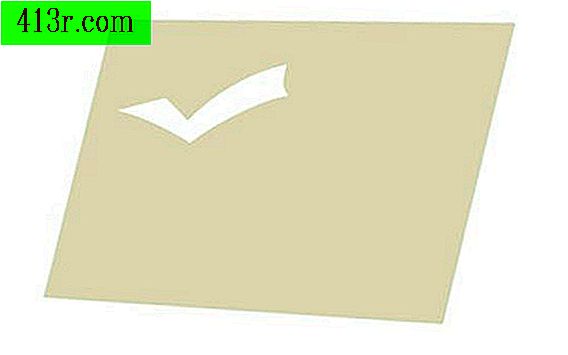Jak łączyć ścieżki w programie Adobe Illustrator

Scal dwie ścieżki za pomocą linii lub rogu
Krok 1
Użyj białej strzałki lub narzędzia Lasso, aby wybrać punkty, które chcesz obsłużyć.
Krok 2
Otwórz menu "Obiekt" na pasku menu u góry okna w programie Adobe Illustrator.
Krok 3
Wybierz "Ścieżki" w menu "Obiekt" w programie Adobe Illustrator.
Krok 4
Wybierz opcję "Unia". Po otwarciu opcji "Unia" możesz dołączyć do punktów, łącząc je z linią prostą lub dołączając do nich za pomocą rogu. Aby połączyć się z segmentem linii, wybierz "Wygładź". Aby połączyć się z rogiem, wybierz "Narożnik".
Połącz nakładające się punkty
Krok 1
Wybierz narzędzie białej strzałki bezpośredniego wyboru, z "Przybornika" w programie Adobe Illustrator, aby przenieść punkt na inny punkt, z którym chcesz się przyłączyć.
Krok 2
Przejdź do "Narzędzia pętli" i wybierz dwa nakładające się punkty.
Krok 3
Pozwól Adobe Illustrator idealnie wyrównać punkty. Otwórz menu "Obiekt" w programie Adobe Illustrator. Następnie wybierz "Ścieżka" i "Średnia".
Krok 4
Kliknij dwie opcje poniżej środkowego okna. Spowoduje to umieszczenie punktów bezpośrednio jeden na drugim.
Krok 5
Kontynuuj dołączanie do ścieżek kontynuowanych w kroku 2 sekcji 1.